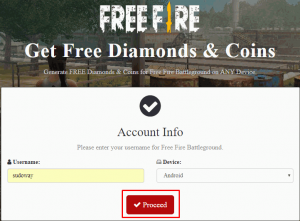Setting Cantata dan MPD Agar Dapat Putar Musik di Ubuntu
Pada artikel sebelumnya, kamu sudah menginstall Cantata dan MPD (Music Player Daemon) pada Ubuntu sebagai aplikasi pemutar musik.
Namun agar bisa menggunakannya untuk memutar musik, kamu harus sedikit melakukan konfigurasi terlebih dahulu pada MPD (Music Player Daemon) dan Cantata.
Kita asumsikan kamu sudah berhasil menginstall MPD dan Cantata pada perangkat kamu, atau jika kamu belum melakukan instalasi kedua aplikasi tersebut, kamu dapat mengikuti tutorial tersebut untuk melakukan instalasi terlebih dahulu disini.
Seperti yang kita ketahui bahwa Cantata hanya sebuah aplikasi music client, atau Cantata hanyalah sebuah front-end atau tampilan grafisnya saja yang berfungsi untuk mengelola daftar musik dan playlist agar dapat mudah digunakan oleh para pengguna.
Sedangkan MPD adalah sebuah daemon atau service yang akan menjadi back end yang hanya akan berjalan di latar belakang.
Agar dapat memutar musik, tentu saja kita akan membutuhkan keduanya. Yang perlu kita lakukan adalah sedikit melakukan konfigurasi agar keduanya dapat terhubung dan bekerja sama satu lain dan memutar musik.
Konfigurasi MPD (Music Player Daemon)
MPD tidak memiliki GUI (Graphic User Interfaces), jadi untuk melakukan konfigurasi MPD, kita akan melakukannya dengan menggunakan konfigurasi teks menggunakan aplikasi text editor.
Pada tutorial ini saya akan menggunakan text editor nano dan mengkonfigurasinya lewat Terminal. Text editor nano sudah ada secara default pada Linux.
Kamu bisa menggunakan text editor ini atau menggunakan text editor lain sesuai yang kamu inginkan, yang perlu kamu lakukan hanyalah sedikit menyesuaikan langkah-langkah di tutorial ini dengan text editor yang kamu gunakan.
- Baca Juga : Install Pemutar Musik Clementine di Ubuntu
Sebelum melakukan konfigurasi, kita harus mematikan service dari MPD dengan menggunakan systemd telebih dahulu. Buka Terminal dan matikan service dengan menggunakan perintah berikut:
sudo systemctl stop mpd
Setelah berhasil mematikan MPD, kita sudah dapat mulai melakukan konfigurasi.
Konfigurasi utama dari MPD terletak pada file “/etc/mpd.conf”. Buka file tersebut untuk mengubah isinya dengan memasukkan perintah berikut di Terminal:
sudo nano /etc/mpd.conf
Semua konfigurasi utama terletak pada file ini. Mungkin konfigurasi utama yang harus dilakukan sudah diisi oleh pengaturan default secara otomatis, namun kamu bisa mengubah sesuai dengan yang kamu inginkan.
Salah satu konfigurasi yang paling penting adalah music directory. Konfigurasi ini berfungsi untuk menentukan sebuah direktori untuk menyediakan daftar-daftar file musik. Disana ada variable yang bernama “music_directory” dan di sebelahnya ada baris yang merupakan letak direktori musik tersebut seperti berikut:
music_directory "/home/sudoway/mpd/music"
Ganti script “/home/sudoway/mpd/music” pada baris tersebut dengan alamat direktori yang ingin kamu gunakan sebagai direktori musik milik kamu. Tambahkan musik ke file direktori tersebut agar dapat musik dapat dimuat oleh MPD.
Sebenarnya hanya dengan melakukan konfgiurasi direktori musik, konfigurasi MPD juga sudah cukup, jika kamu hanya menggunakannya untuk keperluan offline. Tapi kamu juga bisa melakukan konfigurasi lain jika kamu menginginkannya.
Selanjutnya kamu bisa mengatur dimana MPD akan mencari dan menyimpan playlist yang kamu buat. Sama seperti music directory, kamu hanya perlu mengatur direktori untuk playlist seperti berikut baris berikut:
playlist_directory "/home/sudoway/mpd/playlist"
Jangan lupa ganti “/home/sudoway/mpd/playlist” dengan direktori playlist yang kamu inginkan.
Konfigurasi default-nya saja sudah cukup baik sebenarnya, namun jika kamu ingin berbagi playlist dengan perangkat lain atau dengan teman kamu, kamu bisa mengganti konfigurasi default-nya dan mengubah direktori playlist ke direktori “/home” seperti konfigurasi diatas.
- Baca Juga : Install dan Konfigurasi FTP Server di Debian 8
Kamu harus memberi hak akses pada dua direktori tersebut agar dapat diakses oleh MPD atau pengguna lain. Berikan hak akses pada direktori tersebut dengan menggunakan perintah berikut:
chmod +x -R /home/sudoway/mpd/
chmod 755 -R /home/sudoway/mpd/
Jangan lupa sesuaikan direktori “/home/sudoway/mpd/” dengan direktori yang kamu gunakan, jika kamu menggunakan direktori yang berbeda.
Kamu juga bisa mengatur user dan group yang bisa mengkases MPD server. Untuk menambahkan atau mengatur user dan group, cari dan ubah bagian konfigurasi kurang lebih menjadi seperti berikut:
user "sudoway" group "nogroup"
Kamu bisa mengganti kata “sudoway” dengan user lain yang kamu inginkan sesuai dengan user yang kamu punya. Begitu juga dengan group. Kamu juga bisa mengatur hak akses pada user-user atau group tersebut secara lebih rinci sesuai yang kamu inginkan.
Jika kamu ingin MPD dapat digunakan dalam jaringan. Kamu harus mengatur script “bind_to_address” dengan IP address atau hostname komputer kamu sebagai alamat agar perangkat lain dapat mengaksesnya.
Tapi jika kamu hanya ingin menggunakannya secara lokal, kamu bisa meninggalkannya dengan pengaturan seperti berikut:
bind_to_address "localhost"
Selain itu untuk bisa menggunakan MPD dalam jaringan kamu juga harus mengatur port yang digunakan untuk MPD berada pada port yang spesifik.
Secara default, port yang digunakan adalah 6600. Cari baris “#port “6600” pada file tersebut. Baris script tersebut masih berupa komentar karena masih menggunakan tanda pagar (#) pada awal barisnya.
- Baca Juga : Install dan Konfigurasi DHCP Server di Debian 8
Hapus tanda pagar baris tersebut agar pengaturan port dapat berfungsi, sehingga seperti berikut:
port "6600"
Untuk mengatur password pada MPD, sehingga setiap pengguna yang ingin melakukan koneksi ke MPD tersebut harus memiliki password, kamu dapat mengaturnya pada baris script berikut:
password "sudowaypass"
Ganti kata “sudowaypass” pada baris tersebut dengan password yang ingin kamu gunakan.
Sebenarnya masih sangat banyak yang bisa kamu konfigurasi dari MPD ini sesuai dengan fungsi yang kamu inginkan. Namun untuk saat ini sebagai konfigurasi utama, ini sudah cukup untuk penggunaan dasar.
Jangan ragu untuk melakukan explore lebih lanjut sendiri. Mungkin lain kali kami akan membuat tutorial lain untuk konfigurasi yang lebih lanjut tentang MPD.
Setting Cantata
Setelah berhasil melakukan konfigurasi pada MPD. Kamu juga harus mengatur Cantata agar dapat terhubung dengan MPD.
Setelah menginstall Cantata, kamu bisa langsung membuka Cantata dan Cantata akan menampilkan interfaces layaknya pemutar musik pada umumnya seperti Clementine dan sebagainya. Perbedaannya hanya saja Cantata menggunakan MPD (Music Player Daemon) sebagai back end untuk melayani musik.
Setelah membuka Cantata, kemudian akan muncul jendela yang meminta kamu untuk melakukan setting pada Cantata.
Jendela pertama akan memberikan dua pilihan untuk memilih mode yang akan kamu gunakan diantara Standard dan Single Users Install. Pilih “Standard” dan kemudian pilih next untuk maju ke langkah selanjutnya.
Langkah selanjutnya akan menuntun kamu untuk menghubungkan Cantata dengan MPD (Music Player Daemon) server. Jadi sesuaikan konfigurasi tersebut sesuai dengan konfigurasi yang sudah kamu lakukan pada MPD.
Secara default settingan pada Cantata akan terisi settingan default dari MPD, seperti localhost dan port 6600. Silahkan ubah isi sesuai dengan yang sudah kamu lakukan pada MPD sebelumnya, jika kamu mengubah port default pada MPD, ubah juga port pada settingan Cantata, begitu juga dengan yang lainnya.
Jangan lupa atur direktori musik dan playlist ke direktori yang sama dengan direktori yang kamu atur di MPD. Setting semua konfigurasi tersebut dengan konfigurasi yang persis sama dengan yang sudah kamu lakukan sebelumnya.
Jika sudah, tekan tombol connect untuk menghubungkan Cantata dengan MPD (Music Player Daemin) server. Jika settingan sudah betul, maka Cantata akan terkoneksi dengan MPD.
Kamu sudah bisa memutar musik dari Cantata dan membuat playlist yang kamu suka. Cantata memiliki banyak fitur-fitur lainnya yang bisa kamu gunakan seperti streaming musik secara online dan lain-lain. Silahkan explore Cantata untuk menemukan dan menggunakan fitur-fitur yang kamu butuhkan.